Bạn đang đọc: Cách xem & xóa mật khẩu đã lưu trên Chrome/Firefox/Cốc Cốc
Cách xem & xóa mật khẩu đã lưu trên Chrome/Firefox/Cốc Cốc. Xem lại các mật khẩu mà bạn đã lưu trên trình duyệt web khi quên cực kỳ đơn giản.
Chắc hẳn bạn có thường xuyên sử dụng tính năng lưu mật khẩu cực kỳ hữu dụng trên các trình duyệt web. Tuy nhiên việc nhớ tự động này sẽ khiến chúng ta dễ quên đi các mật khẩu của mình. Nếu bạn đã vô tình quên mất một mật khẩu tài khoản nào đó được lưu trên trình duyệt web thì xem lại ở đây nha.
Xem & xóa mật khẩu đã lưu trên trình duyệt web Microsoft Edge
Mục lục nội dung:
- 1. Với trình duyệt web Google Chrome
- 2. Với trình duyệt web Mozilla Firefox
- 3. Với trình duyệt web Cốc Cốc
Hướng dẫn cách xem & xóa mật khẩu đã lưu trên Chrome/Firefox/Cốc Cốc
1. Với trình duyệt web Google Chrome
Bước 1: Bạn nhấn nút menu của Chrome (3 gạch ngang màu đen trên cùng bên phải) chọn Cài đặt .
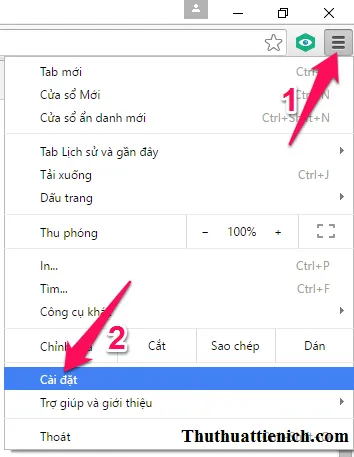
Bước 2: Sau khi cửa sổ cài đặt được mở, bạn kéo xuống dưới cùng chọn Hiển thị cài đặt nâng cao…
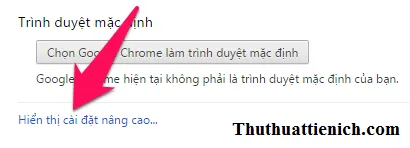
Bước 3: Nhấn vào dòng Quản lý mật khẩu trong phần Mật khẩu và biểu mẫu .
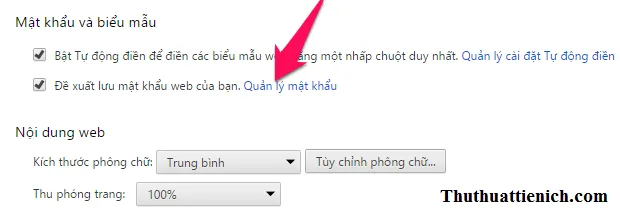
Bước 4: Lúc này sẽ xuất hiện danh sách các website và tài khoản được lưu mật khẩu trên trình duyệt web Google Chrome.
Bạn nhấn vào tài khoản muốn xem mật khẩu, tiếp tục nhấn nút Hiển thị bên phải cửa sổ mật khẩu.
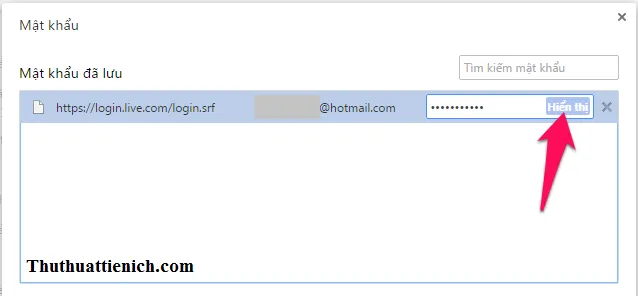
Bước 5: Nếu bạn có đặt mật khẩu cho Windows thì nhập mật khẩu rồi nhấn nút OK (không cài mật khẩu thì bỏ qua bước này).
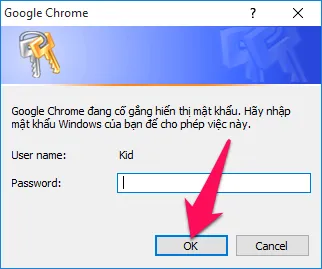
Bước 6: Mật khẩu đã xuất hiện.
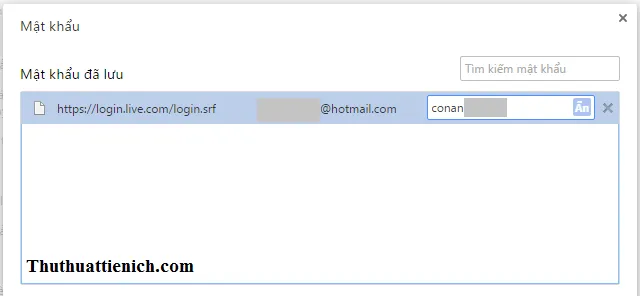
Để xóa mật khẩu đã lưu trên trình duyệt Chrome, bạn nhấn chuột vào tài khoản muốn xóa để chọn, sau đó nhấn nút x bên phải dòng tài khoản đó.
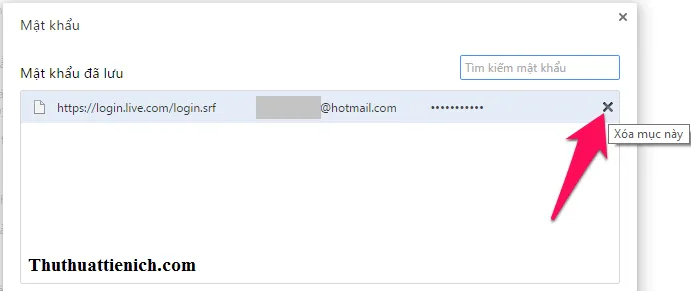
>>>>>Xem thêm: Cách kết hợp hàm IF, hàm AND và hàm OR trong Excel
2. Với trình duyệt web Firefox
Bước 1: Bạn nhấn nút menu của Firefox (3 sọc ngang màu đen góc trên cùng bên phải) chọn Tùy chọn .
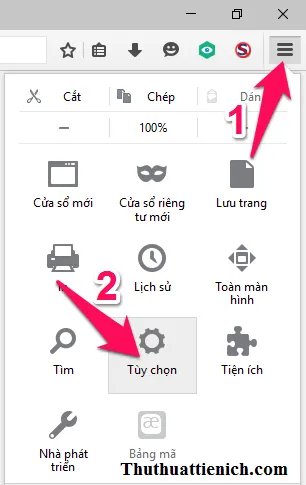
Bước 2: Chọn Bảo mật trong menu bên trái sau đó nhìn sang cửa sổ bên phải nhấn nút Mật khẩu đã lưu…
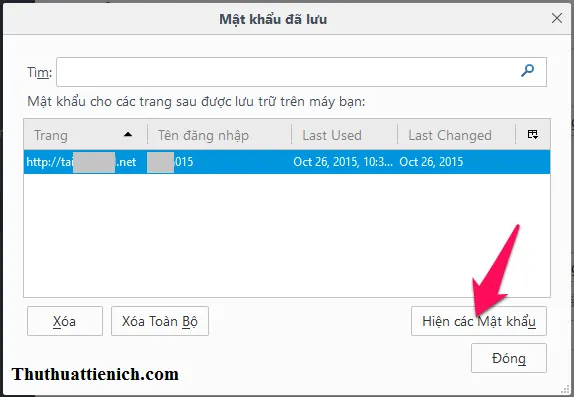
Bước 4: Nhấn nút Có để xác nhận.
Tìm hiểu thêm: Tổng đài báo hỏng mạng ADSL, hỏng điện thoại của Viettel, VNPT, FPT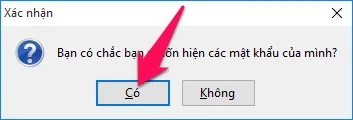
Bước 5: Lúc này tất cả mật khẩu sẽ hiện.
Để xóa mật khẩu đã lưu trên trình duyệt Firefox, bạn nhấn vào để chọn tài khoản muốn xóa sau đó nhấn nút Xóa để xóa tài khoản đó.
Hoặc bạn có thể xóa nhanh toàn bộ các tài khoản đã lưu mật khẩu bằng cách nhấn nút Xóa toàn bộ bên cạnh nút Xóa.
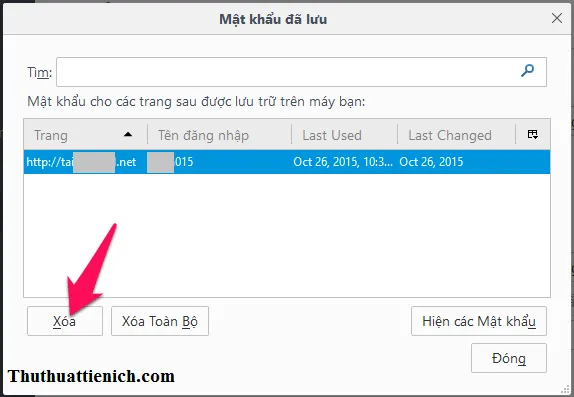
3. Với trình duyệt Cốc Cốc
Bước 1: Bạn nhấn nút Cốc Cốc (trên cùng bên trái) chọn Cài đặt .
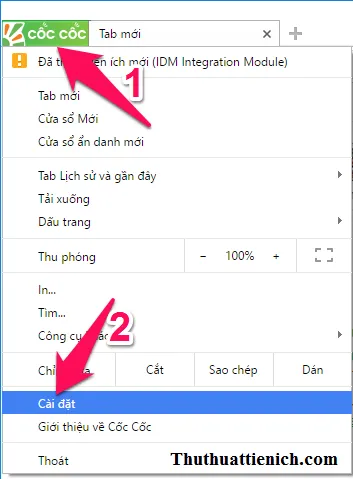
Bước 2: Sau khi cửa sổ cài đặt được mở, bạn kéo xuống dưới cùng chọn Hiển thị cài đặt nâng cao…
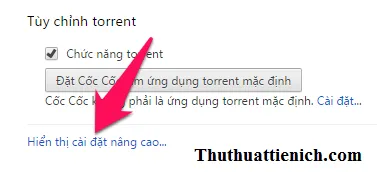
Bước 3: Nhấn vào dòng Quản lý mật khẩu trong phần Mật khẩu và biểu mẫu .
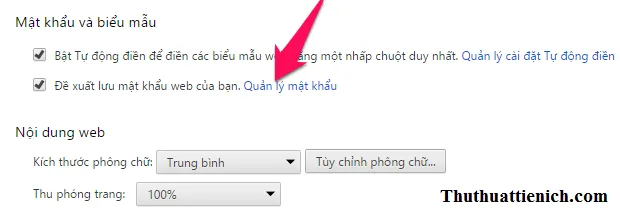
Bước 4: Lúc này sẽ xuất hiện danh sách các website và tài khoản được lưu mật khẩu trên trình duyệt web Cốc Cốc.
Bạn nhấn vào tài khoản muốn xem mật khẩu, tiếp tục nhấn nút Hiển thị bên phải cửa sổ mật khẩu.
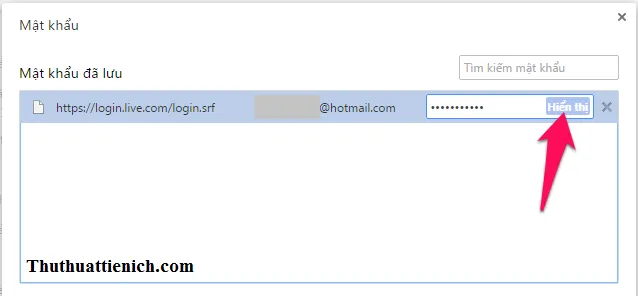
Bước 5: Nếu bạn có đặt mật khẩu cho Windows thì nhập mật khẩu rồi nhấn nút OK (không cài mật khẩu thì bỏ qua bước này).
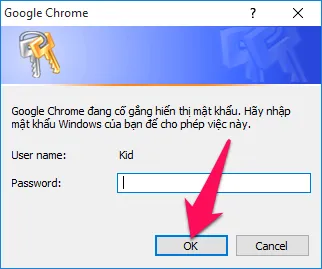
Bước 6: Mật khẩu đã xuất hiện.
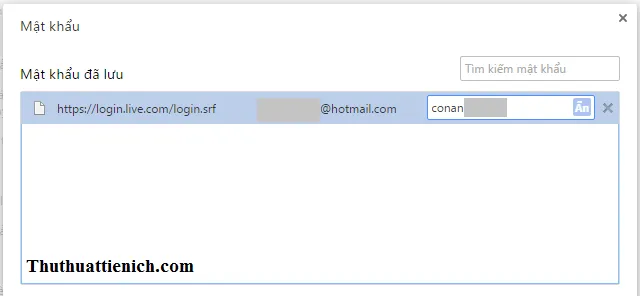
Để xóa mật khẩu đã lưu trên trình duyệt Cốc Cốc, bạn nhấn chuột vào tài khoản muốn xóa để chọn, sau đó nhấn nút x bên phải dòng tài khoản đó.
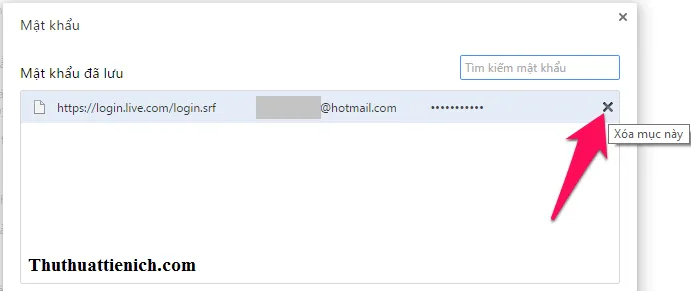
>>>>>Xem thêm: Cách kết hợp hàm IF, hàm AND và hàm OR trong Excel
Chúc các bạn thành công!!!
